Cómo enviar SMS desde Java
El siguiente ejemplo de aplicación de consola escrita en el lenguaje de programación Java te mostrará cómo puedes enviar solicitudes HTTP al SMS Gateway y obtener también el mensaje de respuesta. Estas solicitudes HTTP pueden usarse para enviar mensajes SMS y puedes configurar fácilmente los detalles del mensaje SMS modificando las variables que contienen toda la información relacionada con el mensaje SMS.
¿Qué es una API de SMS para Java?
La API de SMS para Java te permite implementar servicios de SMS en tu aplicación Java. La API se comunica con el SMS Gateway mediante solicitudes HTTP que envían el mensaje y devuelven un mensaje de respuesta.
Requisitos previos
- Apache NetBeans IDE 12.0 instalado
- Ozeki 10 SMS Gateway instalado
- Un usuario de API HTTP configurado
Enviar SMS desde Java
- Abre Apache NetBeans IDE
- Haz clic en 'Nuevo proyecto...'
- Crea una nueva aplicación Java
- Nombra el proyecto y el paquete
- Crea una nueva clase Java
- Copia y pega el código fuente de ejemplo a continuación
- Ejecuta la aplicación Java
- Selecciona la clase principal si es necesario
Ejemplo de código fuente de SMS en Java
El siguiente código fuente de ejemplo escrito en el lenguaje de programación Java es de uso gratuito, puedes implementarlo simplemente en tu proyecto, o puedes modificar el código fuente para usarlo en otros proyectos o aplicaciones. Si deseas ejecutar este código de ejemplo, solo necesitas crear una nueva aplicación Java con una sola clase Java y ejecutar el proyecto como puedes ver en las instrucciones paso a paso y el video anterior.
package tester;
import java.io.BufferedReader;
import java.io.InputStreamReader;
import java.net.HttpURLConnection;
import java.net.URL;
import java.net.URLEncoder;
import java.security.GeneralSecurityException;
import java.security.cert.X509Certificate;
import javax.net.ssl.HostnameVerifier;
import javax.net.ssl.HttpsURLConnection;
import javax.net.ssl.SSLContext;
import javax.net.ssl.SSLSession;
import javax.net.ssl.TrustManager;
import javax.net.ssl.X509TrustManager;
public class HttpApiTester {
public static void main(String[] args) {
TrustManager[] trustAllCerts = new TrustManager[]{
new X509TrustManager() {
@Override
public java.security.cert.X509Certificate[] getAcceptedIssuers() {
return new X509Certificate[0];
}
@Override
public void checkClientTrusted(
java.security.cert.X509Certificate[] certs, String authType) {
}
@Override
public void checkServerTrusted(
java.security.cert.X509Certificate[] certs, String authType) {
}
}
};
try {
SSLContext sc = SSLContext.getInstance("SSL");
sc.init(null, trustAllCerts, new java.security.SecureRandom());
HttpsURLConnection.setDefaultSSLSocketFactory(sc.getSocketFactory());
HostnameVerifier allHostsValid = new HostnameVerifier() {
@Override
public boolean verify(String hostname, SSLSession session) {
return true;
}
};
HttpsURLConnection.setDefaultHostnameVerifier(allHostsValid);
} catch (GeneralSecurityException e) {
System.out.println(e.getMessage());
}
try {
StringBuilder sendString = new StringBuilder();
String username = "john";
String password = "Xc3ffs";
String messagetype = "SMS:TEXT";
String httpUrl = "https://127.0.0.1:9508/";
String recipient = URLEncoder.encode("+36201324567", "UTF-8");
String messagedata = URLEncoder.encode("TestMessage", "UTF-8");
sendString.append(httpUrl).append("api?action=sendmessage").
append("&username=").append(username).append("&password=").
append(password).append("&recipient=").append(recipient).
append("&messagetype=").append(messagetype).append("&messagedata=").
append(messagedata);
System.out.println("Sending request: " + sendString.toString());
URL url = new URL(sendString.toString());
HttpURLConnection con = (HttpURLConnection) url.openConnection();
con.setRequestMethod("GET");
BufferedReader br = null;
System.out.println("Http response received: ");
if (con.getResponseCode() == 200) {
br = new BufferedReader(new InputStreamReader(con.getInputStream()));
String strCurrentLine;
while ((strCurrentLine = br.readLine()) != null) {
System.out.println(strCurrentLine);
}
} else {
br = new BufferedReader(new InputStreamReader(con.getErrorStream()));
String strCurrentLine;
while ((strCurrentLine = br.readLine()) != null) {
System.out.println(strCurrentLine);
}
}
} catch (Exception ex) {
System.out.println(ex.getMessage());
}
}
}
Paso 1 - Abrir Apache NetBeans IDE
El primer paso para crear una aplicación Java que pueda enviar mensajes SMS es abrir Apache NetBeans IDE en tu computadora. Apache NetBeans proporciona editores, asistentes y plantillas para ayudarte a crear aplicaciones en Java, PHP y muchos otros lenguajes. Si aún no has descargado Apache NetBeans, puedes descargarlo desde la sección de Requisitos previos. Después de instalarlo, solo tienes que abrirlo desde tu escritorio como en la Figura 1.
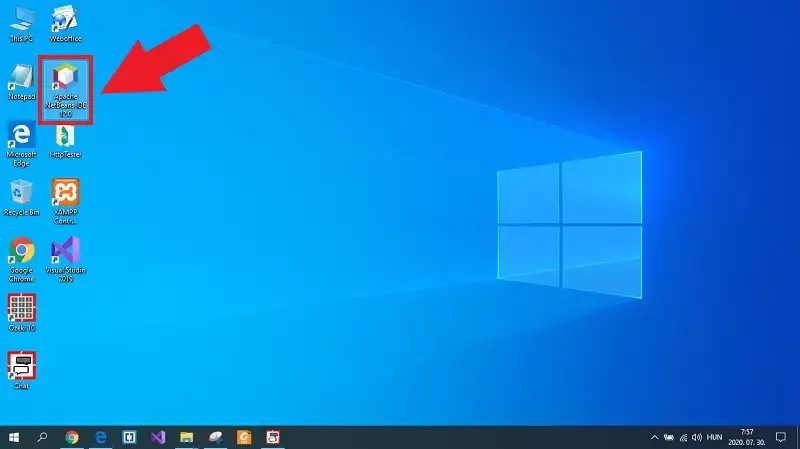
Paso 2 - Crear un nuevo proyecto Java
Después de abrir Apache NetBeans IDE, se abre con la ventana principal. Aquí, puedes crear la aplicación Java necesaria para enviar mensajes SMS. Para ello, como puedes ver en la Figura 2, haz clic en 'Archivo' en la barra de herramientas, y aquí, selecciona la opción 'Nuevo proyecto...'.
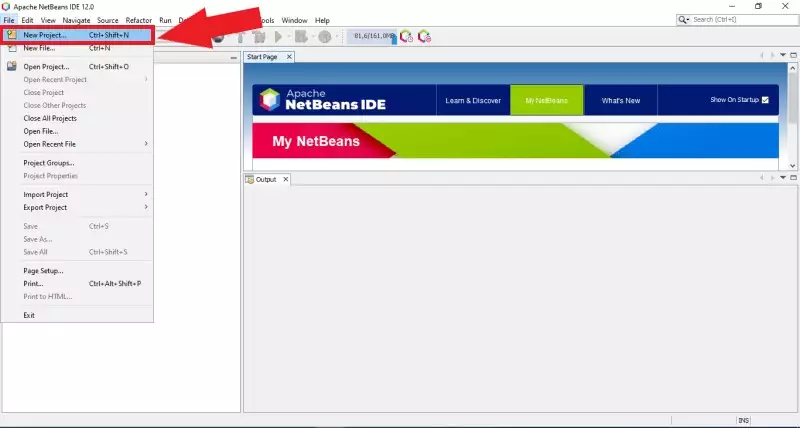
Paso 3 - Seleccionar Aplicación Java
A continuación, aparece una nueva ventana que contiene todos los tipos de proyectos que se pueden crear en Apache NetBeans. Aquí, puedes crear la aplicación Java simple, o puedes seleccionar entre tipos de proyectos más avanzados. Para este ejemplo puedes usar la aplicación Java simple, así que selecciónala de la lista y, como en la Figura 3, haz clic en Siguiente.
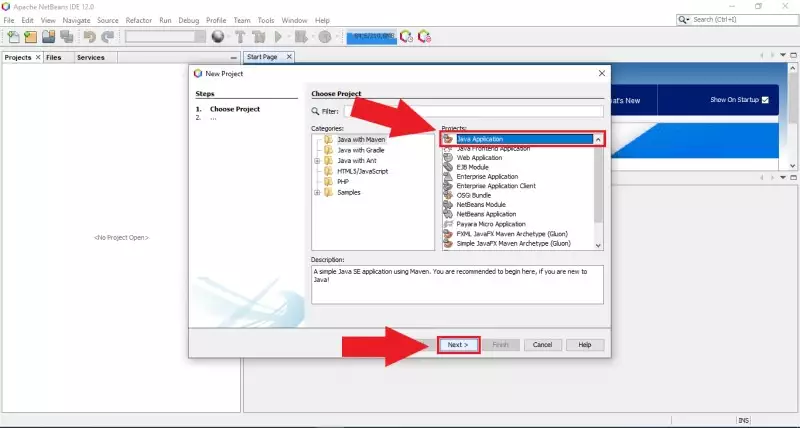
Paso 4 - Configurar la Aplicación Java
En el siguiente paso, necesitas hacer una configuración básica para la aplicación Java. Como puedes ver en la Figura 4, puedes dar un nombre al proyecto. También puedes establecer la ubicación del proyecto y, por último, puedes especificar un nombre para el paquete. Si has terminado con la configuración, solo haz clic en Finalizar.
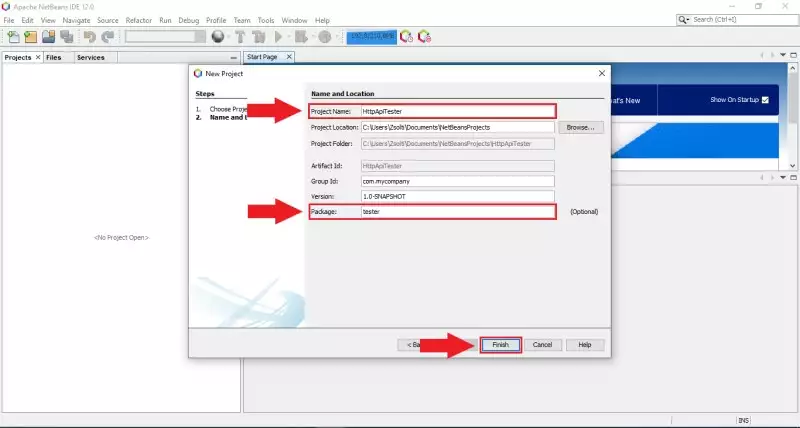
Paso 5 - Crear una nueva clase Java
El proyecto de aplicación Java creado está vacío, por lo que no contiene ningún archivo con código fuente, por lo que necesitas crear uno. Para ello, selecciona el paquete de tu proyecto, y haz clic con el botón derecho del ratón. Desde la ventana emergente, como muestra la Figura 5, selecciona Nuevo, y después, haz clic en 'Clase Java...' para crear una nueva clase Java en tu aplicación.
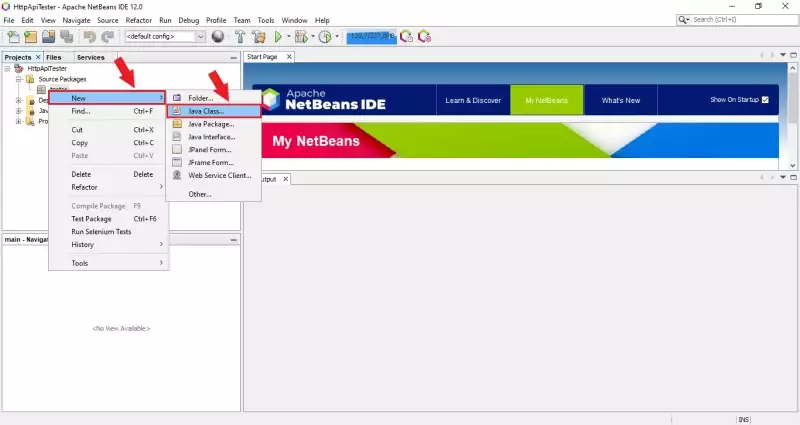
Paso 6 - Configurar la clase Java
Antes de finalizar la creación de la clase Java, necesitas especificar un nombre para la clase. Eso se puede hacer fácilmente como muestra la Figura 6. Después de dar el nombre correcto a la clase Java, solo haz clic en el botón Finalizar para crear exitosamente la clase Java.
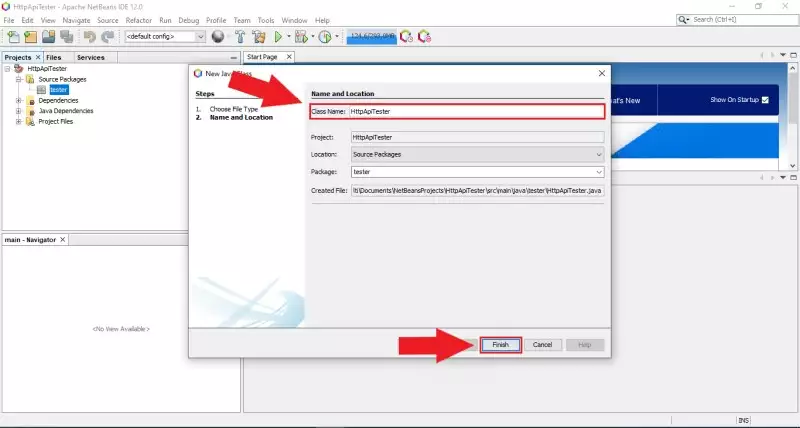
Paso 7 - Pegar el código fuente
Lo siguiente que necesitas hacer es colocar el código de ejemplo en tu aplicación Java. Para ello, solo desplázate hasta el código de ejemplo, copia todo el código fuente en tu portapapeles y colócalo en tu clase Java recién creada. En este punto, puedes ejecutar la aplicación Java, así que solo haz clic en el botón Ejecutar en la barra de herramientas. En la primera ejecución, como demuestra la Figura 7, necesitas seleccionar la clase principal para la ejecución. Así que, solo selecciona la clase HttpApiTester y haz clic en 'Seleccionar clase principal'.
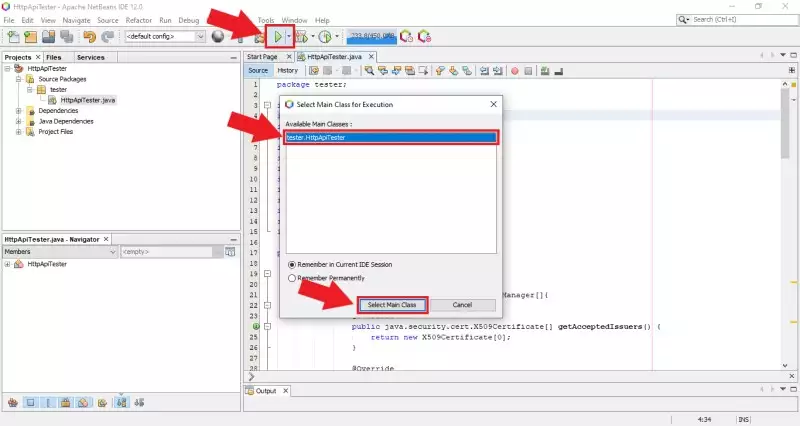
Paso 8 - Ver el resultado de la aplicación
Si has hecho todo correctamente hasta este punto, la aplicación se inicia y podrás ver el resultado en la ventana de consola como muestra la Figura 8. Esta ventana imprime la solicitud HTTP que se inició y envió al SMS Gateway, y también imprime la respuesta del SMS Gateway que indica si el envío del mensaje SMS fue exitoso o no.
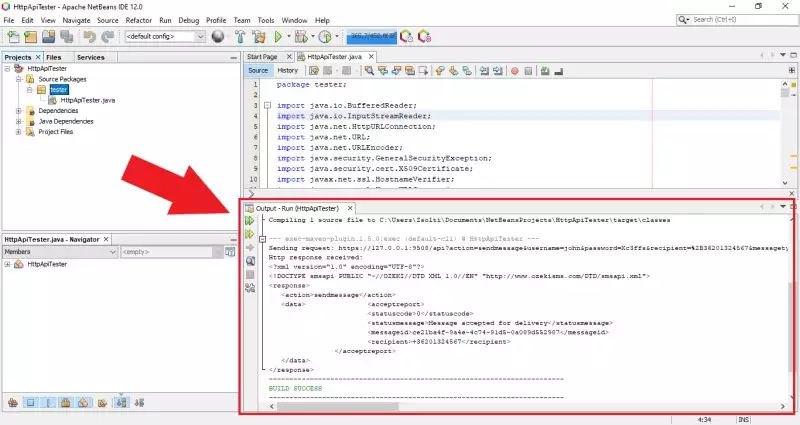
Paso 9 - Verificar el resultado del envío en el registro de Ozeki
En Ozeki 10 SMS Gateway, puedes seguir qué mensajes envió tu aplicación, ya que el servicio HTTP API registra cada evento que ocurre mientras está habilitado. Así que, después de abrir el SMS Gateway y seleccionar los detalles del servicio HTTP API, podrás ver los eventos. Como muestra la Figura 9, el servicio registró un evento, cuando la aplicación Java de ejemplo envió la solicitud HTTP al servicio.
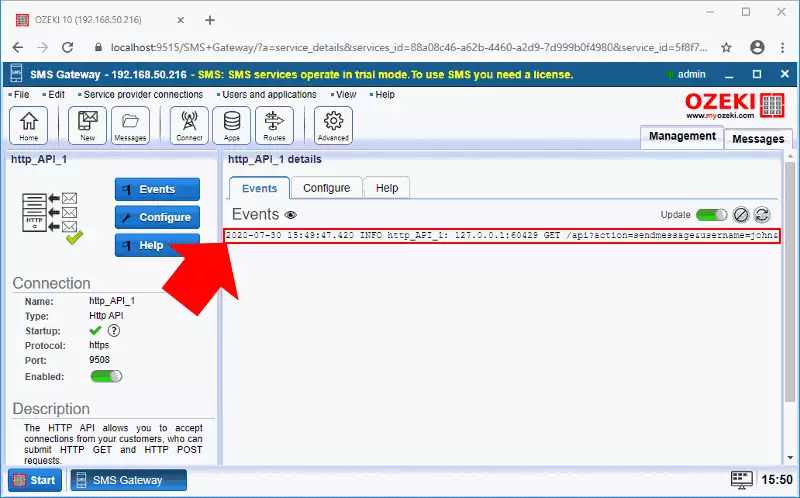
La forma en que el SMS Gateway procesa los mensajes también se puede ver a través de los eventos. Para ello, abre la conexión del usuario HTTP API, que debiste configurar antes. La Figura 10 demuestra cómo la conexión maneja la solicitud HTTP y envía el mensaje al destinatario que especificaste en tu aplicación Java.
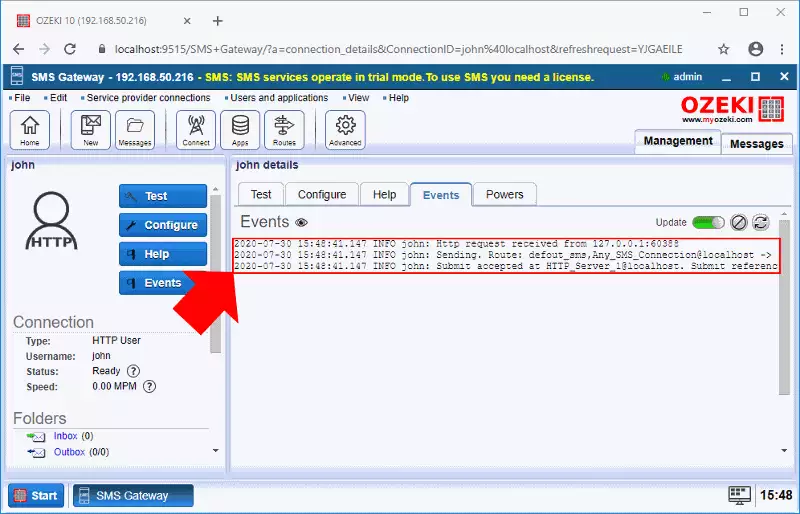
Resumen
Has aprendido cómo enviar SMS desde Java con este artículo. Esto significa que puedes implementar servicios de SMS en tus aplicaciones Java. La base de esta solución es el Ozeki SMS Gateway. Esto significa que no tendrás problemas de rendimiento ni latencia en el envío de SMS. De esta manera, tus soluciones Java pueden satisfacer más necesidades de los clientes y serán versátiles. También podrán hacer que el flujo de información sea más rápido y fácil.
Para tener una mejor comprensión de todo el sistema, no dudes en consultar las páginas de tutoriales de Ozeki sobre recibir SMS en Java, o intenta implementar servicios de SMS en otros proyectos. Por ejemplo, usa la API HTTP de SMS con PHP.
Lo siguiente que debes hacer es descargar el Ozeki SMS Gateway y ¡comenzar a desarrollar ahora!
